今天小编给大家讲解AutoCAD2016将两个图形重叠在一起的操作教程,有需要或者有兴趣的朋友们可以看一看下文,相信对大家会有所帮助的。
AutoCAD2016将两个图形重叠在一起的操作教程

我们需要先将第二个图放进第一个图内,保持其中一个端点是吻合的,然后选中第二个图,快捷键sc(缩放快捷键)、空格键
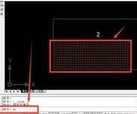
然后我们指定基点


接着我们需要选择参照R、空格键

如图看到的命令提示指定长度(需要注意的是这个指定长度是要改变的那个长度,就是小编举例说的第二个图的宽度)

这时我们再选择1、2(1与2之间的线段其实便是上步所说的指定长度)这两个点,然后向3这个点放大,最后2这个点与3这个点重合(3就是命令中的第二个点)



最后一步我们可以看到结果。如下图的

看完了上文为大伙描述的AutoCAD2016将两个图形重叠在一起的详细操作步骤,同学们是不是都学会了呀!
本文来自投稿,不代表闪电博客-科普知识-常识技巧网立场,如若转载,请注明出处http://www.tuosiweiyingxiao.cn/post/262893.html
免责声明:本文仅代表文章作者的个人观点,与本站无关。其原创性、真实性以及文中陈述文字和内容未经本站证实,对本文以及其中全部或者部分内容文字的真实性、完整性和原创性本站不作任何保证或承诺,请读者仅作参考,并自行核实相关内容。如有侵权联系删除邮箱1922629339@qq.com,我们将按你的要求删除










